
Valokuvakollaasi
Digitaalisen valokuvauksen suosion myötä yksi ilmeinen trendi on tietokoneohjelmistojen käyttö digitaalisten valokuvien muokkaamiseen sekä leikekirjasivujen ja valokuvakollaasien luomiseen. Käytä Microsoft Publisher for Windowsia valokuvakollaasin luomiseen kuvien näyttämistä varten. Tee nopeasti ja helposti houkutteleva kollaasi valitsemalla yksinkertainen tai kuviollinen tausta ja lisäämällä sitten haluamasi valokuvat. Kun olet tehnyt kollaasin, tallenna se ja tulosta se kotona tai kirjapainossa.
Vaihe 1
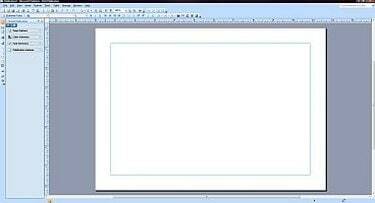
Tyhjä asettelu
Avaa Microsoft Publisher ja valitse "Uusi tiedosto". Valitse "Tyhjän sivun koot" ja valitse haluamasi sivun koko ja asettelu kaksoisnapsauttamalla haluttua vaihtoehtoa.
Päivän video
Vaihe 2
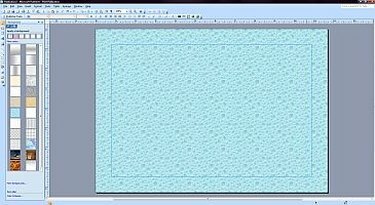
Tausta
Valitse tausta napsauttamalla "Muotoile"-välilehteä yläreunassa ja valitsemalla sitten "Tausta" avattavasta valikosta. Napsauta haluamaasi taustaa käytettävissä olevista taustoista, jotka näkyvät vasemmassa sivupalkissa.
Vaihe 3
Lisää kuvia taustalle napsauttamalla "Lisää" -välilehteä yläreunassa ja valitsemalla sitten "Kuva". Valitse "Tiedostosta" löytääksesi haluamasi valokuvan kiintolevyltäsi.
Vaihe 4
Muuta kuvien kokoa napsauttamalla valokuvaa hiiren kakkospainikkeella. Valitse "Muotoile kuva" ja valitse sitten "Koko"-välilehti ikkunan yläosassa. Napsauta nuolia suurentaaksesi tai pienentääksesi valokuvaa haluamallasi tavalla.
Vaihe 5
Lisää kuvia ja siirrä niitä taustalla sijoittaaksesi ne haluttuihin paikkoihin. Säädä kunkin valokuvan kulmaa valitsemalla jokainen valokuva ja napsauttamalla sitten työtilan yläosassa olevaa "Vapaa kierto" -painiketta. Vaihda kunkin kuvan kulmaa viemällä hiiri kulman päälle.
Vaihe 6
Muuta valokuvien kerrostusta valitsemalla valokuva ja napsauttamalla sitten työtilan yläosassa olevan "Tuo eteenpäin" -painikkeen vieressä olevaa avattavaa valikkoa. Valitse, tuotko valokuvan ylä-, ala- tai kerroksittain muiden kuvien alle.
Vaihe 7
Lisää niin monta valokuvaa kuin haluat ja järjestä ne haluamallasi tavalla taustalle, kunnes valokuvakollaasi näyttää haluamaltasi.
Vaihe 8
Aseta tekstitykset tai tekstilaatikko taustalle. Napsauta "Lisää"-välilehteä ja napsauta sitten "Tekstilaatikko". Sijoita tekstilaatikko haluamaasi paikkaan kollaasissa ja valitse sitten haluamasi fontti, fontin koko ja väri. Kirjoita teksti.
Vaihe 9
Napsauta "Näytä"-välilehteä työalueen yläosassa ja napsauta sitten "Rajat ja ohjaimet" poistaaksesi valintarivit valokuvien ja tekstiruutujen ympäriltä.
Vaihe 10
Tallenna kollaasi napsauttamalla "Tiedosto"-välilehteä ja napsauttamalla sitten "Tallenna nimellä". Nimeä kollaasi ja tallenna se haluamaasi paikkaan kiintolevyllesi.
Vaihe 11
Tulosta kollaasi tietokoneeseen kytketyllä väritulostimella tai siirrä tiedosto flash-asemalle ammattimaista tulostusta varten.
Asiat, joita tarvitset
Microsoft Publisher -ohjelmisto
Digitaaliset valokuvat
Tulostin
Flash-asema




